WhatsApp, uno de los software sociales más populares disponibles, cuenta con la confianza de usuarios de todo el mundo y es ampliamente utilizado. A medida que aumenta la frecuencia de uso, las personas también se encuentran con diversos problemas, como borrar por error información importante al organizar mensajes o perder accidentalmente algunos archivos en WhatsApp. Estos contenidos perdidos pueden contener documentos importantes o recuerdos preciosos de usted y su familia y amigos.
Para ayudarte recuperar WhatsApp en tu iPhone, te recomendamos uno de los software más prácticos y dos métodos más comunes, que puedes elegir según tus necesidades. Le daremos ejemplos para guiarle a través del proceso. ¡Sigue leyendo y explora con nosotros!

Aunque WhatsApp ofrece una función de copia de seguridad y restauración, es un proceso complicado que puede requerir que desinstales WhatsApp y, en ocasiones, es posible que no tengas activada la copia de seguridad de WhatsApp. En ese momento, le recomendamos utilizar Recuperación de datos de iPhone de Aiseesoft. Como herramienta de recuperación de datos con todas las funciones, puede recuperar archivos de su dispositivo y admite la recuperación de datos desde la copia de seguridad de iCloud o iTunes. Ya sea que haya eliminado accidentalmente sus archivos o que su dispositivo no funcione correctamente debido a daños por agua, pérdida o robo del iPhone, problema del sistema, olvidó el código de acceso, piezas rotas, etc., puede ayudarlo a recuperar los archivos almacenados en él. Además de admitir la recuperación de WhatsApp desde iPhone, también admite más de 35 formatos de archivo y varios modelos de dispositivos del sistema Apple. La tasa de éxito y la eficiencia de la recuperación son bastante altas.
100% Seguro. Sin anuncios.
100% Seguro. Sin anuncios.
Aquí le ofreceremos pasos detallados para ayudarlo a operar Aiseesoft iPhone Data Recovery en la recuperación de WhatsApp en su iPhone.
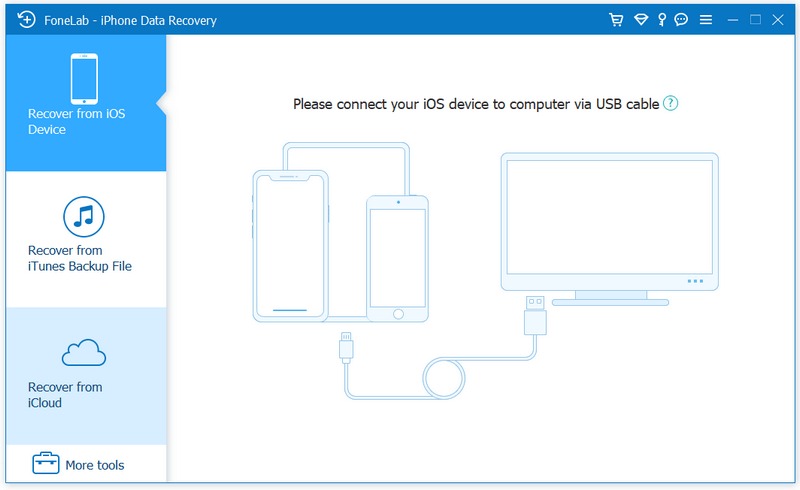
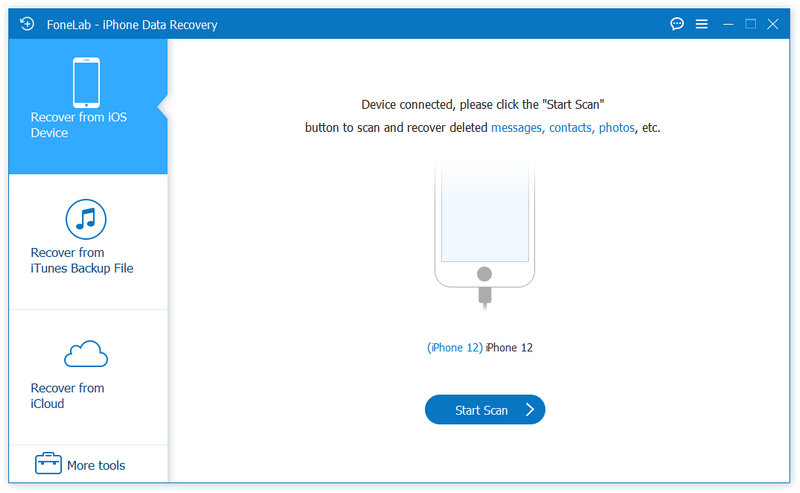

Como la herramienta más utilizada por las personas para realizar copias de seguridad y restaurar datos, iCloud cubre casi todos los tipos de archivos. Si usted tiene Copia de seguridad de WhatsApp habilitada en iCloud, ¡puedes restaurar chats, archivos adjuntos, etc. perdidos de WhatsApp en iCloud! Antes de restaurar, abra su Ajustes > iCloud > Whatsapp primero para asegurarse de que su copia de seguridad de WhatsApp se mantenga activa. Es importante tener en cuenta que iCloud tiene espacio de almacenamiento limitado, por lo que si almacena demasiados datos, es posible que iCloud deje de realizar copias de seguridad, lo que provocará que pierda sus datos. Y, en términos relativos, la recuperación y transferencia de iCloud puede ser lenta y llevar mucho tiempo.
Esto es lo que debes hacer para recuperar tu WhatsApp de iCloud.
Después de finalizar el proceso, podrás volver a utilizar la aplicación normalmente.

Además de iCloud, otra herramienta común, iTunes, puede ayudarte a realizar copias de seguridad y restaurar mensajes perdidos de WhatsApp en tu iPhone. iTunes también puede ayudarlo a realizar copias de seguridad de muchos archivos, como imágenes, videos, contactos, mensajes, datos de aplicaciones, etc. Si alguna vez configuró la copia de seguridad de WhatsApp en iTunes, también puede recuperar el contenido almacenado en WhatsApp operando en iTunes. . El procedimiento de este método también es bastante sencillo.
Aquí te daremos una guía paso a paso para guiarte.

Es importante tener en cuenta que iTunes solo conservará una versión de una copia de seguridad para un único dispositivo. Por lo tanto, el archivo de copia de seguridad restaurado puede sobrescribir archivos en su dispositivo de los que aún no se ha realizado una copia de seguridad. De esta manera, puede asegurarse de que sus archivos importantes se hayan guardado correctamente antes de continuar.
¿Puedo recuperar WhatsApp a iPhone usando Google Drive?
Google Drive todavía es utilizado principalmente por usuarios de Android. Si está utilizando un dispositivo Apple, no podrá recuperar WhatsApp a iPhone con Google Drive, ya que no es compatible con el sistema iOS. Necesita transferir los datos a su iPhone a través de Gmail, etc.
¿Cómo exportar mi chat de WhatsApp?
El propio WhatsApp admite la exportación de chat. Puede hacer esto directamente desde el software. Después de ingresar a WhatsApp, toque Mas opciones > Más. Entonces puedes tocar Exportar para obtener tus datos de WhatsApp. Además, puede exportar su chat por correo electrónico. Todas las conversaciones se guardarán en formato TXT y las fotos, videos u otros archivos multimedia se guardarán como archivos adjuntos.
¿Puedo recuperar chats eliminados de WhatsApp sin respaldo?
Si no guarda una copia de seguridad, no podrá restaurarla en el dispositivo. Debe intentar conseguir algún software de terceros que le ayude. Le recomendamos que pruebe Aiseesoft iPhone Data Recovery para ayudarlo, que no solo lo ayudará a recuperar archivos perdidos de WhatsApp en su iPhone sino también otros archivos perdidos.
¿Los mensajes de WhatsApp se guardan en un teléfono o SIM?
Los mensajes de WhatsApp se almacenan directamente en el teléfono. Pero tus contactos de WhatsApp estarán relacionados con los contactos de tu celular, los cuales pueden estar almacenados en tu tarjeta SIM.
¿Puedo ocultar a alguien en WhatsApp?
WhatsApp ofrece la posibilidad de ocultar contactos. Si desea ocultar un contacto específico en WhatsApp, toque Todos los contactos > Whatsappy luego selecciona el contacto que deseas ocultar. Grifo Ocultar contacto > Esconder. Si necesita encontrar estos contactos que oculta, toque Ajustes > Privacidad > Contactos ocultos de WhatsApp.
Conclusión
En este artículo, detallamos cómo recuperar WhatsApp en iPhone. Además de los métodos comunes como recuperar WhatsApp desde iCloud y la copia de seguridad de iTunes, recomendamos una de las herramientas de recuperación de datos de iPhone más prácticas, Aiseesoft iPhone Data Recovery. Cada método irá acompañado de una introducción detallada paso a paso para garantizar una aplicación fluida. Si tiene otros buenos métodos, no dude en dejar un comentario y discutirlos con nosotros. ¡Estamos abiertos a cualquier comentario!

El mejor software de recuperación de datos de iPhone de todos los tiempos, que permite a los usuarios recuperar de forma segura los datos perdidos de iPhone/iPad/iPod desde un dispositivo iOS, copia de seguridad de iTunes/iCloud.
100% Seguro. Sin anuncios.
100% Seguro. Sin anuncios.